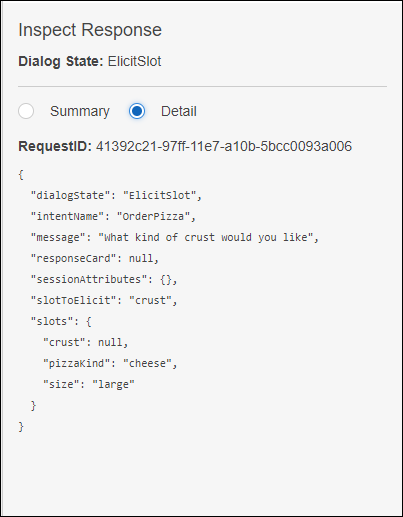支援終止通知:2025 年 9 月 15 日, AWS 將停止對 Amazon Lex V1 的支援。2025 年 9 月 15 日之後,您將無法再存取 Amazon Lex V1 主控台或 Amazon Lex V1 資源。如果您使用的是 Amazon Lex V2,請改參閱 Amazon Lex V2 指南。
本文為英文版的機器翻譯版本,如內容有任何歧義或不一致之處,概以英文版為準。
步驟 3:建置及測試機器人
透過建置及測試機器人確保其正常運作。
建置及測試機器人
-
要建置
PizzaOrderingBot機器人,選擇 Build (建置)。Amazon Lex 為機器人建置機器學習模型。當您測試機器人時,主控台會使用執行時間 API 將使用者輸入傳回 Amazon Lex。然後,Amazon Lex 會使用機器學習模型來解譯使用者輸入。
完成建置可能需要一些時間。
-
若要測試機器人,請在測試機器人視窗中開始與您的 Amazon Lex 機器人通訊。
-
例如,您可以說或輸入以下內容:
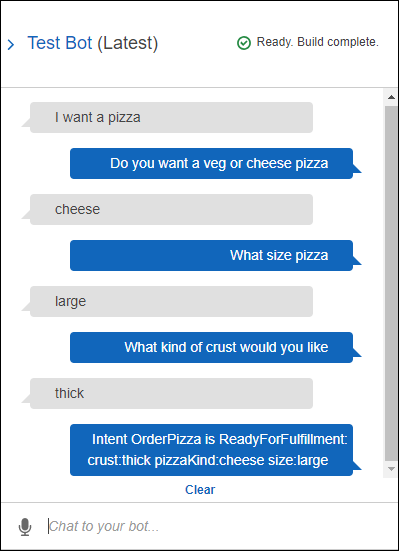
-
使用您在
OrderPizza意圖中設定的範例表達用語來測試機器人。例如,以下是您為PizzaOrder意圖設定的一種範例表達用語:I want a {size} {crust} crust {pizzaKind} pizza要對其進行測試,請輸入如下內容:
I want a large thin crust cheese pizza
當您輸入「我想要訂購披薩」時,Amazon Lex 會偵測意圖 (
OrderPizza)。然後,Amazon Lex 會要求取得槽資訊。在您提供所有槽資訊後,Amazon Lex 會叫用您為意圖設定的 Lambda 函數。
Lambda 函數會傳回訊息 (「好的,我已訂購您的 ...」) 給 Amazon Lex,Amazon Lex 會傳回給您。
-
檢測回應
聊天視窗下方是一個窗格,可讓您檢查來自 Amazon Lex 的回應。該窗格提供有關機器人狀態的完整資訊,其內容會隨著您與機器人的互動而變化。窗格的內容會顯示操作的目前狀態。
-
對話方塊狀態 – 與使用者對話的目前狀態。其可能是
ElicitIntent、ElicitSlot、ConfirmIntent或Fulfilled。 -
摘要 – 顯示對話方塊的簡化檢視,其中顯示正在履行意圖的槽值,以便您可以追蹤資訊流程。其將顯示意圖名稱、槽數和已填充的槽數,以及所有各槽及其關聯值的清單。請參閱下圖:
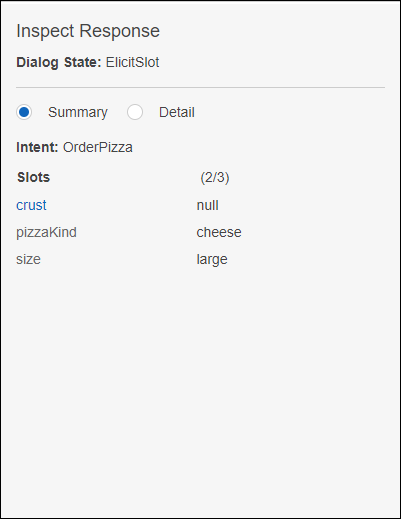
-
詳細資訊 – 顯示聊天機器人的原始 JSON 回應,可讓您在測試和偵錯聊天機器人時,更深入地檢視機器人互動和對話方塊的目前狀態。如果您在聊天視窗中輸入,檢測窗格將顯示來自 PostText 操作的 JSON 回應。如果您在聊天視窗中說話,檢測窗格將顯示來自 PostContent 操作的回應標頭。請參閱下圖: